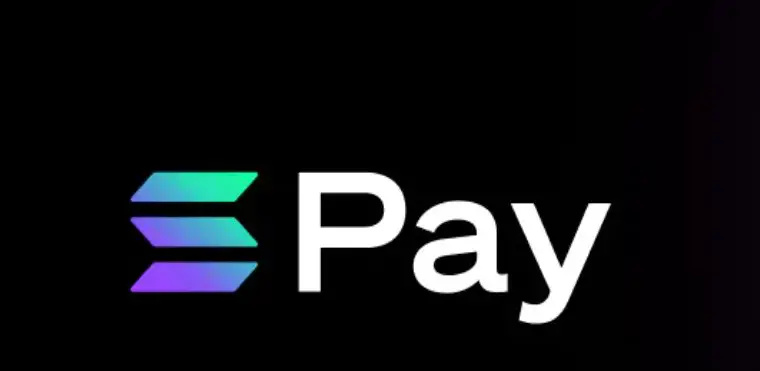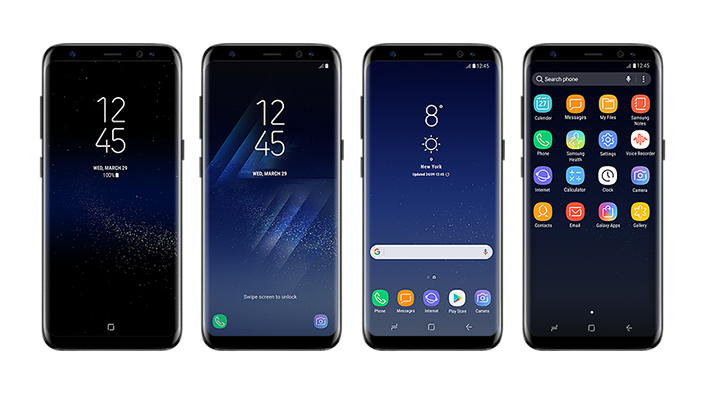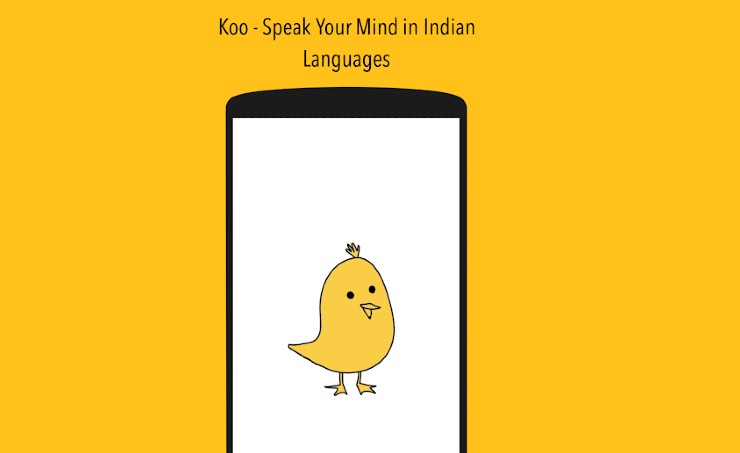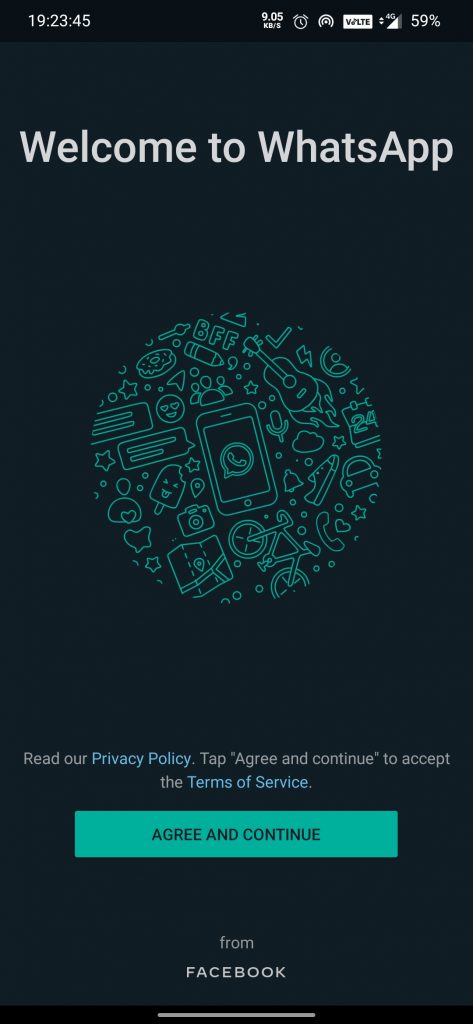За хора като моите родители четенето на малък текст на съвременните ни смартфони понякога е трудна задача. Без диоптрични очила те понякога стават досадни, неспособни да прочетат какво има на екрана им Android устройство. За щастие има начини да направим нашите смартфони с Android по-четливи за очи.
Google подобрява услугите за достъпност в Android с всяка актуализация. От неща като големи размери на текста до обърнати цветове , сега имаме много опции за подобряване на четливостта на Android. Ако и вие като мен имате очила с диоптрични очила и не можете да четете без тях, тези опции ще ви бъдат много полезни. Представете си, че не трябва да присвивате очи всеки път, когато се опитвате да проверите телефона си. Няма да ви се налага да използвате очилата си през цялото време. Това е известна свобода сама по себе си.
Начини да направим екрана на Android по-четлив за очите
Има редица начини за подобряване на четливостта на текста. Тук са най-добрите начини за подобряване на четливостта на вашия Android смартфон.
Променете размера на шрифта в Настройки на дисплея

Това е един от най-лесните начини за подобряване на четливостта на вашия Android смартфон. Ако имате затруднения с четенето на текст на телефона си, можете лесно да разрешите проблема.
Отворете приложението Настройки, превъртете надолу и натиснете Дисплей. Тук ще намерите опцията Размер на шрифта. Докоснете го, след това експериментирайте с по-големи размери на шрифта, докато намерите правилната опция.
как да премахна устройство от моя акаунт в Google?
Настройки -> Дисплей -> Размер на шрифта
как да изтрия профилната си снимка в gmail
[stbpro id = ”info”] Препоръчано: 3 начина да направите известия за четене на Android сутрин като глас [/ stbpro]
Голям текст в настройките за достъпност

Има още един начин да подобрите размера на текста в Android. Това не изисква да разрешите или забраните скритите настройки. Всичко, което трябва да направите, е да влезете в опцията Accessibility Settings и да превъртите надолу за опцията Large Text.
Активирането на голям текст ще увеличете размера на текста до максималния размер на шрифта налични в Настройки на дисплея.
Настройки -> Настройки за достъпност -> Голям текст -> ВКЛ
Жестове за увеличение в настройките за достъпност
Това е малко сложно за мен. Жестовете за увеличение са достъпни във всички основни операционни системи за смартфони. Тяхното изпълнение също е доста последователно.

фотошопиран е, но трябва да бъде
Използвайки жестове за увеличение, можете да докоснете тройно, за да увеличите съдържанието на екрана. Ако вдигнете пръстите си, екранът се връща в нормалното си състояние. Можете също да докоснете двукратно, за да регулирате нивото на мащабиране
За да използвате жестовете за увеличение в Android, отидете в Настройки за достъпност и натиснете Жестове за увеличение. Включете функцията, като докоснете превключвателя.
Настройки -> Настройки за достъпност -> Жестове за увеличение -> ВКЛ
[stbpro id = ”info”] Препоръчано: 7 неща, които не знаете за HTC One A9 [/ stbpro]
Текст с висок контраст в настройките за достъпност
Текстът с висок контраст е функция Lollipop (и по-горе). Това е налично като експериментална функция в момента, така че в момента нещата може да не работят на 100%.
Какво Текстът с висок контраст прави текста малко по-тъмен . Той не се отразява дори в приложението Настройки, така че може да не е от голяма помощ и другаде.
Настройки -> Настройки за достъпност -> Текст с висок контраст -> ВКЛ
Обръщане на цветове и корекция на цветовете
Android също се предлага с значително подобрен режим Invert Colors. Ако имате инсталирана актуализация за Android 5.0 Lollipop (и по-нова) на телефона си, можете да намерите този режим в Настройки за достъпност, точно под Текст с висок контраст.
Режимът Invert Colors прави това, което се казва - активирането на този режим веднага ще инвертира цветовете. Черното става бяло и обратно.
Настройки -> Настройки за достъпност -> Обръщане на цветове -> ВКЛ

как да премахнете снимката на потребителския профил в Google
За потребители, засегнати от далтонизъм, функцията за корекция на цветовете ще помогне до известна степен. Google го подобри до голяма степен с актуализацията на Android 6.0 Marshmallow, с три режима - дейтераномалия, протаномалия, тританомалия.
Настройки -> Настройки за достъпност -> Корекция на цветовете -> ВКЛ
Коментари във Facebook